Er Windows 8-startskærmen en forbedring i forhold til startmenuen?
En af de største ændringer i Windows 8 er, at startmenuen(Start Menu) er blevet erstattet af startskærmen(Start Screen) , og nu har du en helt anden måde at starte applikationer på. Mens startskærmen(Start Screen) er fantastisk til at foretage øjeblikkelige søgninger og starte applikationer med et par tastetryk, er den ikke så venlig for brugere, der elsker at bruge musen i stedet for tastaturet. Derfor(Therefore) besluttede jeg mig for at lave en hurtig analyse og se, hvordan den nye startskærm(Start Screen) sammenlignes med den gamle startmenu . Hjælper det med at få hurtigere adgang til alle de genveje, der er installeret af dine applikationer? Lad(Let) os finde ud af det!
BEMÆRK:(NOTE:) Analysen blev opdateret til Windows 8 Release Preview . Desværre er der ikke mange positive ændringer at rapportere, og konklusionerne og anbefalingerne i denne artikel er de samme som for Windows 8 Consumer Preview .
De applikationer, der bruges til analysen
Til mine eksperimenter valgte jeg et sæt populære applikationer brugt af mange Windows - brugere: Mozilla Firefox , uTorrent, 7-Zip, Auslogics Disk Defrag , Notepad++ , ImgBurn , Winamp , Dropbox , Mozilla Thunderbird , K-Lite Codec Pack , Skype , Adobe Reader X , Paint.NET , LibreOffice 3.5 , Yahoo Messenger .
De blev installeret ved hjælp af deres standardindstillinger. Der blev gjort undtagelser for software, der ønskede at installere værktøjslinjer og anden uønsket tredjepartssoftware (f.eks . Winamp og Yahoo Messenger ). For disse applikationer tillod jeg ikke installation af uønsket software.
Startskærmen i Windows 8
Windows 8 har erstattet startmenuen(Start Menu) med startskærmen(Start Screen) . Dens placering i Windows -filsystemet er dog den samme.
Både i Windows 7 og Windows 8 findes mapperne og genvejene, der udgør Startmenuen(Start Menu) og Startskærmen(Start Screen) , i to mapper: "C:UsersUser NameAppDataRoamingMicrosoftWindowsStart Menu" og "C:ProgramDataMicrosoftWindowsStart Menu" .
Sådan ser startskærmen(Start Screen) ud efter installation af de programmer, jeg brugte til analysen. Jeg synes, det er ret overfyldt og uorganiseret.

Når jeg højreklikker og vælger Alle apps(All apps) , får jeg noget, der ligner Startmenuen(Start Menu) i Windows 7 . En meget mere organiseret struktur af genveje, som ligner meget den klassiske Start Menu- oplevelse.
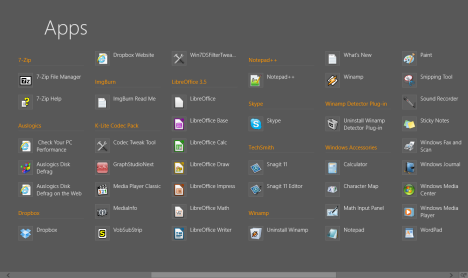
Windows 8-skrivebordet
Heldigvis, med undtagelse af den manglende startmenu- knap, er skrivebordet(Desktop) forblevet uændret i Windows 8 sammenlignet med Windows 7 .
Deres placering i filsystemet er også den samme: "C:UsersUser NameDesktop" og "C:UsersPublicDesktop" .
Dette er et skærmbillede af skrivebordet(Desktop) efter installation af alle de programmer, jeg brugte til denne analyse.

Det så det samme ud i begge operativsystemer, og jeg var glad for at se, at der ikke var nogen forskelle.
Startskærm(Start Screen) vs. Startmenu : Hvor mange genveje er(Shortcuts Are) der?
Jeg installerede det samme sæt programmer med de samme installationsmuligheder på både Windows 7 og Windows 8 Release Preview . Derefter talte jeg antallet af genveje fundet i begge operativsystemer. I tabellen nedenfor kan du finde antallet af genveje, der er installeret af hvert program på skrivebordet(Desktop) , Windows 8 -startskærmen(Start Screen) og listen Alle apps(All apps) og i Windows 7 -startmenuen(Start Menu) .

Efter at have talt alle genvejene, bemærkede jeg, at der er vigtige forskelle mellem antallet af genveje, der vises på Windows 8 -startskærmen(Start Screen) , listen Alle apps (All apps)og Windows 7-startmenuen:( list and the Windows 7 Start Menu:)
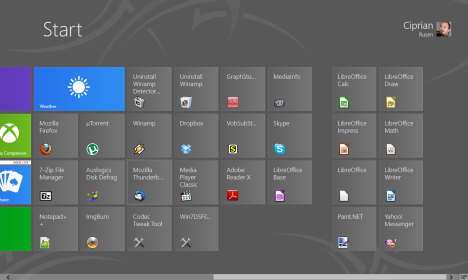

Hvad Microsoft skal(Microsoft Needs) ændre på startskærmen(Start Screen) !
Når jeg ser på dette eksperiment og hele testoplevelsen, jeg hidtil har haft med Windows 8 - startskærmen(Start Screen) , finder jeg det dårligt organiseret, inkonsekvent og nogle gange forvirrende. Jeg er overbevist om, at Microsoft er nødt til at foretage nogle seriøse ændringer og forbedringer for at give en god oplevelse. Mine bedste forslag er følgende:
- Microsoft bør præcisere kriterierne, baseret på hvilke Windows 8 vælger de genveje, der vises på startskærmen(Start Screen) . Jeg forstår, at det ikke hjælper brugerne at vise alle de genveje, der er installeret af applikationer, og deres antal bør være begrænset. Kriterierne for udvælgelsen bør dog være klare, konsekvente og godt kommunikeret til softwareudviklere.
- Startskærmen(Start Screen) har brug for en bedre algoritme til at gruppere genveje. Som det er nu, synes jeg, at det mangler effektivitet og venlighed. Især for brugere, der ikke er særlig tekniske. Det kan være bedre for brugerne at bruge mapper, der er oprettet af applikationer i startmenumapperne(Start Menu) , og gruppere dem på samme måde som listen Alle apps . (All apps)Eller grupper i det mindste alle genveje, der er installeret af et program, i den samme genvejsblok.
- Listen Alle apps(All apps) bør stoppe med at skjule genveje. Det skal vise absolut alle genveje, der er installeret af applikationer i deres Startmenu - mapper.
Hvis disse ændringer foretages, tror jeg, at folk vil bruge mindre tid på at tilpasse sig den nye startskærm(Start Screen) . Ved at kombinere dets stærke søgefunktioner med en bedre organisation for dem, der foretrækker at bruge musen, vil det få folk til at føle sig godt tilpas og aldrig gå glip af den gamle Start-menu .
Konklusion
Jeg er nysgerrig efter at vide, hvad din oplevelse er med den nye startskærm(Start Screen) : Kunne(Did) du lide at bruge den? Tror du, det trænger til yderligere justeringer? Er du enig i de punkter, jeg rejste i denne artikel?
Jeg ser frem til at få en konstruktiv diskussion om dette emne.
Related posts
Sådan tilføjes et ur, der viser tiden på Windows 8-startskærmen
Den komplette guide til at fastgøre alt til Windows 8-startskærmen
5 ting, du ikke kan gøre med Windows 11 Start-menuen -
Introduktion til Windows 8 og Windows 8.1: 6 måder at få adgang til startskærmen
Download skrivebordsgenvejen til Windows 8-startskærmen
Sådan tilpasser du din startmenu i Windows 11 -
Introduktion til Windows 8.1: Forvandl startskærmen til en startmenu
Sådan fastgøres kontakter til proceslinjen eller til startmenuen i Windows 10
Sådan fastgøres til startmenuen i Windows 11 -
Introduktion til Windows 8.1: Grupper genveje på startskærmen og navngiv dem
9 Windows 7 funktioner og applikationer, der ikke længere findes i Windows 8
Hvad er fejlsikret tilstand? -
Sådan indstilles Windows 8.1 til at vise flere fliser på startskærmen
Stop Windows 10 i at promovere apps på startmenuen
Den komplette guide til at fastgøre alt til Windows 8.1-startskærmen
Sådan starter du op på skrivebordet i Windows 8 og Windows 8.1
Sådan installeres Windows 8 RTM på din computer -
Sådan skjuler du alle apps og laver en startmenu med en enkelt kolonne -
Sådan fastgør du tiden for flere byer på Windows 10 Start-menuen
Sådan tilpasses de fliser, der vises på din Windows 8.1-startskærm
